Todas las soluciones para el error ERR_TUNNEL_CONNECTION_FAILED
Soluciona el error ERR_TUNNEL_CONNECTION_FAILED en Chrome con estas soluciones probadas. Descubre las causas y cómo resolverlas rápidamente.
Suponga que tiene una habilidad especial para probar diferentes programas de escritura como yo, una característica que encontrará a menudo es un contador de palabras. Esta misma característica es la razón por la que siempre me he quedado con Microsoft Word, con el programa que muestra la cantidad de caracteres y palabras que he ingresado en la pantalla mientras escribo.
Si está probando las aguas con Google Docs, es posible que necesite ayuda para encontrar algunas funciones, ya que están al acecho en algún lugar de la barra de herramientas. Afortunadamente, habilitar y usar la función de conteo de palabras es tan fácil como lo encontraría en otros programas.
Lea a continuación para saber cómo hacerlo en su PC.
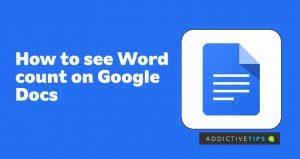
Cómo habilitar el conteo de palabras en Google Docs
Nunca comprendería completamente la importancia de una función de conteo de palabras si nunca ha usado una antes. Si bien puede calcular mentalmente el volumen de palabras que ha escrito en un documento al mirar las páginas, no hay mejor sensación que verlas en tiempo real.
Con la función de conteo de palabras, puede trabajar en una sección de su documento sin exceder el conteo de palabras objetivo. Pero cuando se trata de Google Docs, obtiene más que solo el recuento de palabras para su documento; también puede ver la cantidad de caracteres que ha escrito y la cantidad de páginas que han ocupado los caracteres.
Toda esta información te ayuda a llevar un control de cerca de tu trabajo y, sobre todo, a mantenerlo organizado. Dicho esto, siga los pasos para habilitar el conteo de palabras en Google Docs:
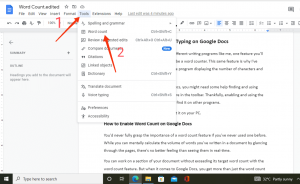
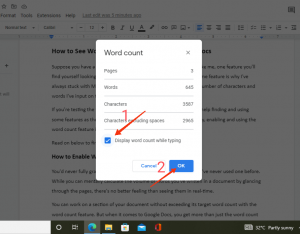
Debería ver un pequeño menú desplegable que muestra su recuento de palabras en la esquina inferior izquierda de la pantalla. El menú desplegable solo muestra el recuento de palabras de forma predeterminada, pero hay otras opciones escondidas allí. Son los siguientes:
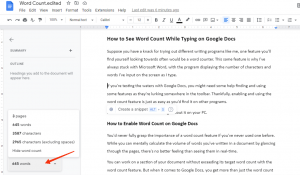
Puede usar la última opción, Ocultar recuento de palabras , para ocultar el menú desplegable si se siente distraído. Recuerde, si le parece mejor sin el menú desplegable en la esquina de su pantalla y prefiere verificar su conteo de palabras de vez en cuando, puede desmarcar la opción Mostrar el conteo de palabras mientras escribe anteriormente. De esta manera, solo podrá ver su recuento de palabras cuando vaya al menú Herramientas > Conteo de palabras .
Cómo ver el recuento de palabras solo para una sección de su documento
A veces, todo lo que necesita verificar puede resultar ser solo el recuento de palabras de una sección de su documento. Para hacer esto,
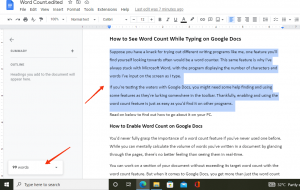
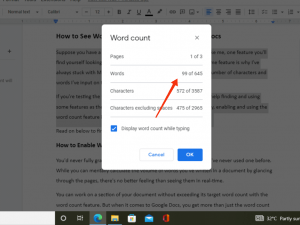
Notas finales
¡Ahí tienes! Ahora puede ver el recuento de palabras de su documento en Google Docs mientras escribe. La única advertencia con esta función en Doc que se me ocurre es que, a diferencia de Microsoft Word, tendrá que volver a habilitar la opción Mostrar recuento de palabras al escribir cada vez que inicie un nuevo documento o incluso vuelva a abrir el actual.
Pero supongo que eso no es un factor decisivo para alguien que pasa horas en un solo documento de todos modos.
Soluciona el error ERR_TUNNEL_CONNECTION_FAILED en Chrome con estas soluciones probadas. Descubre las causas y cómo resolverlas rápidamente.
Algo que me encanta de Firefox y que me molesta constantemente en Chrome es cómo accedo a las extensiones. En Firefox, puedo pulsar
Sabemos que todos los servicios de Google, como Gmail, Calendario, Maps, Google Drive, etc., se denominan colectivamente Google Apps. El gigante de las búsquedas ha integrado
Usa ChatCrypt para una mensajería segura y cifrada que mantiene la privacidad de tus conversaciones. Una plataforma fácil de usar diseñada para comunicaciones confidenciales en cualquier momento y lugar.
Hace unos dos años encontré un complemento para Firefox que creí que era una obra maestra pura y simple. El complemento en cuestión se llama Pestaña Privada y...
WebFonter es una extensión de Chrome y un marcador que te permite probar fuentes de FontShop, que cuenta con una gran colección de fuentes que puedes comprar.
La cantidad de aplicaciones desarrolladas para ayudar a las personas a encontrar cosas interesantes para hacer, encontrar personas con las que hacer cosas o simplemente encontrar un buen lugar para comer es enorme y
¿Gastas dinero innecesariamente comprando cosas en Amazon solo para encontrarte con la billetera vacía cuando más lo necesitas? No importa cuánto dinero tengas...
Aprende a acceder y administrar la configuración del sitio en tu navegador. Controla los permisos de ubicación, cámara, micrófono y más en Chrome.
Encuentra el mejor navegador web proxy para navegar de forma anónima, con mayor seguridad y una gestión de proxy fluida. ¡Explora las mejores opciones ahora!






![Agora te permite comparar productos al comprar en línea [Chrome] Agora te permite comparar productos al comprar en línea [Chrome]](https://tips.webtech360.com/resources8/r252/image-5055-0829094639067.jpg)
